在智能设备普及的今天,语音助手已成为提升使用效率的重要工具。华为平板搭载的智慧语音助手“小艺”,通过自然语言交互即可完成设备控制、信息查询等操作。以下从功能开通、唤醒方式、使用技巧三个维度,详细解析华为平板小艺的语音召唤方法。
一、功能开通:基础设置与权限配置
首次使用前需完成两项核心设置:
1. 路径定位:打开平板“设置”应用,依次进入“智慧助手”-“智慧语音”模块。此路径适用于华为MatePad系列、荣耀平板等搭载HarmonyOS的设备,不同系统版本可能存在细微差异。
2. 唤醒模式选择:在智慧语音设置界面,提供“语音唤醒”与“电源键唤醒”双模式。开启“语音唤醒”后,需录入4-6个汉字的唤醒词,默认词为“小艺小艺”,用户可自定义为“你好华为”等个性化词汇。需注意,唤醒词需避免与日常用语重复,以降低误触发概率。
二、核心唤醒方式:场景化操作指南
1. 语音唤醒:自然交互的便捷入口
- 基础操作:在安静环境中,保持设备与用户距离0.5-2米,麦克风朝向声源。清晰说出唤醒词“小艺小艺”,屏幕将显示语音助手收音条,进入聆听状态。
- 进阶技巧:在嘈杂环境(如地铁、商场)中,可缩短距离至0.3米内,或使用华为FreeBuds系列耳机,通过耳机麦克风提升拾音精度。唤醒词发音需标准,语速控制在每秒2-3个字,避免连读或拖音。
2. 电源键唤醒:静音场景的替代方案
- 操作路径:进入“设置”-“智慧助手”-“智慧语音”,开启“电源键唤醒”开关。长按电源键1秒即可唤醒小艺,此方式适用于会议、图书馆等需要保持安静的场景,避免语音干扰他人。
3. 连续对话:高效交互的智能升级
- 功能开启:在智慧语音设置中进入“AI实验室”,开启“连续对话”开关。唤醒后,用户可连续下达指令,无需重复唤醒词。例如:先查询天气后设置闹钟,只需在首次唤醒后直接说“今天北京天气”“半小时后提醒我开会”即可。
- 限制条件:部分场景下无法使用连续对话,如扬声器和麦克风被占用时(如播放视频、录音)。
三、使用技巧:提升识别率与功能扩展
1. 环境优化:保持麦克风清洁,避免遮挡物;定期更新系统至最新版本,以获取算法优化与新功能。
2. 指令规范:使用简洁明确的语音指令,如“打开微信”“查明天天气”。复杂操作可通过组合指令实现,例如“播放周杰伦的歌曲并调大音量”。
3. 多设备协同:在华为全屋智能场景中,用户可对智慧屏说“小艺,打开客厅空调”,系统通过设备定位技术精准控制对应设备。
4. 离线功能:无网络连接时,仍可使用打电话、发短信、闹钟设置等基础功能。离线状态下无法执行搜索网络资源等需联网的操作。
四、常见问题解决方案
- 唤醒失败:检查麦克风权限是否开启(设置-应用-权限管理-麦克风),确认设备未处于低电量模式(电量低于15%时可能限制功能),或尝试重新录入唤醒词。
- 反应迟缓:确保网络连接稳定,Wi-Fi信号强劲可提升响应速度;关闭后台占用资源的应用程序。
- 误触发问题:在设置中调整唤醒灵敏度,或更换与日常用语差异更大的自定义唤醒词。
通过以上设置与技巧,用户可轻松掌握华为平板小艺的语音召唤方法。从日常查询、设备控制到复杂场景联动,小艺的语音交互能力正持续进化,为用户打造更智能、更人性化的数字生活体验。